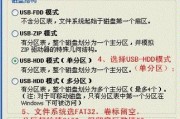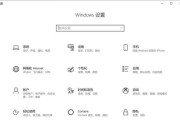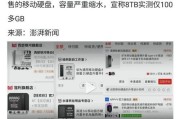随着数字娱乐内容的日益丰富,移动硬盘因其便携性和大容量逐渐成为存储游戏的热门选择。然而,当使用移动硬盘运行游戏时,有时会遇到令人头疼的“掉盘”问题。这种情况不仅会影响玩家的游戏体验,还可能导致数据丢失。本文旨在深入探讨移动硬盘在运行游戏时出现掉盘现象的原因,并提供一系列有效解决方法。
一、移动硬盘掉盘现象解析
移动硬盘在运行游戏时出现掉盘,通常指的是硬盘在传输数据过程中突然断开连接,或是系统无法识别硬盘中的游戏文件。这种现象可能是由多种因素造成的,包括硬件兼容性问题、驱动程序过时、硬盘自身故障、系统资源冲突等。

二、检查硬件兼容性
在尝试任何技术性解决方案之前,首要步骤是确保移动硬盘与您的计算机硬件兼容。这包括USB端口的类型(USB2.0、USB3.0等),以及端口是否支持移动硬盘所需的电源和传输速度。
小贴士:
尝试将移动硬盘连接到计算机上的不同USB端口,以排除端口故障。
如果使用的是USB扩展器,尝试直接连接到主板上的USB端口。
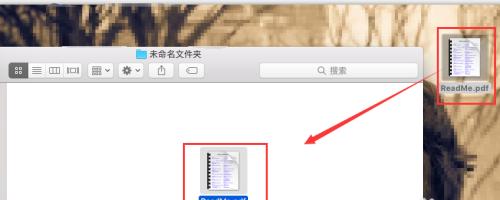
三、更新驱动程序
驱动程序是连接操作系统与硬件设备的桥梁,过时或损坏的驱动程序可能导致设备工作异常。
操作步骤:
1.在桌面上右键点击“此电脑”,选择“管理”。
2.在计算机管理窗口中,点击“设备管理器”。
3.找到移动硬盘对应的USB驱动器,右键点击并选择“更新驱动程序”。
4.按照提示完成驱动程序的更新。
小贴士:
可以去官方网站下载最新驱动程序进行安装。
部分操作系统可能需要手动下载驱动程序,如Windows10可通过WindowsUpdate自动安装。

四、硬盘自检与修复
移动硬盘自身故障,如物理损坏或文件系统错误,也是导致掉盘的常见原因。
操作步骤:
1.将移动硬盘连接到电脑。
2.右键点击移动硬盘图标,选择“属性”。
3.在“工具”标签页,点击“检查”按钮。
4.如果系统提示需要修复文件系统错误,按提示操作。
小贴士:
如果硬盘内有重要数据,建议先备份后再进行检查和修复操作。
可使用第三方硬盘工具软件进行更深入的硬盘健康状况检测。
五、调整电源管理设置
有时,电源管理设置不当可能会导致移动硬盘在使用过程中因省电模式而掉盘。
操作步骤:
1.在“控制面板”中打开“电源选项”。
2.点击“更改计划设置”然后选择当前的电源计划。
3.点击“更改高级电源设置”。
4.在列表中找到USB设置,展开后将“USB选择性暂停设置”调整为“禁用”。
小贴士:
此设置需要根据具体操作系统和版本进行调整,请按照系统提示操作。
六、优化系统资源
游戏运行时对系统资源有较高要求,如果系统资源不足,可能会影响到移动硬盘的性能。
操作步骤:
1.同时按下`Ctrl+Shift+Esc`键打开任务管理器。
2.在“进程”标签中找到占用资源较高的程序,选择后点击“结束任务”。
3.调整游戏的分辨率和图像设置,减少对系统资源的需求。
小贴士:
避免在运行游戏时开启多个资源密集型程序。
可以通过升级硬件或优化系统设置来提升系统资源。
七、排查并解决冲突
系统中可能存在与移动硬盘冲突的软件或硬件,导致硬盘在运行游戏时掉盘。
操作步骤:
1.打开“设备管理器”,点击“查看”菜单并选择“设备按连接显示”。
2.检查是否有设备存在冲突,如出现黄色感叹号的设备。
3.右键点击冲突设备,选择“卸载设备”后重新启动电脑。
小贴士:
遇到驱动冲突时,应优先卸载第三方驱动,优先使用操作系统自带的驱动程序。
八、
移动硬盘在运行游戏时出现的掉盘问题可能源于多种原因,从硬件兼容性到系统资源管理,都可能成为影响因素。通过上述步骤的检查与修复,大多数情况下能够有效解决掉盘问题。关键在于细致的排查和系统性的优化。同时,重视数据的备份,以防万一。希望本文提供的解决方案能够帮助您顺利解决移动硬盘运行游戏时的掉盘烦恼,享受畅快的游戏体验。
标签: #硬盘